Android Studio ist eine robuste integrierte Entwicklungsumgebung (IDE) für die Android-Entwicklung, basierend auf IntelliJ IDEA. Es ist die erste Wahl für einen App-Entwickler, um Anwendungen für das Android-Betriebssystem von Google zu entwickeln.
Es ist für Windows, Linux, macOS und Chrome OS verfügbar.
Hier sehen wir, wie man Android Studio auf Fedora 35 installiert.
Systemanforderungen
Sie benötigen ein Fedora-System mit GNOME- oder KDE-Desktop, VT-Unterstützung (optional) und 8 GB RAM oder mehr für die Installation von Android Studio.
Installieren Sie KVM auf Fedora
Überprüfen Sie zuerst, ob Ihre CPU Intel VT / AMD SVM unterstützt oder nicht.
egrep --color 'vmx|svm' /proc/cpuinfo | wc -l
Ausgabe: Wenn die obige Ausgabe ungleich Null ist, unterstützt Ihr Computer die Intel- oder AMD-Virtualisierung.
8
Installieren Sie dann den KVM, um eine Hardwarebeschleunigung für eine bessere Leistung von Android Studio zu erhalten, wenn Ihr Computer die VT-Technologie unterstützt.
sudo dnf -y install qemu-kvm bridge-utils libvirt virt-install
Installieren Sie Android Studio auf Fedora 35
Sie können eine der folgenden Methoden befolgen, um Android Studio auf Fedora 35 zu installieren.
1. Verwenden von Snap
2. Verwendung des offiziellen Pakets
1. Installieren Sie Android Studio mit Snap
Android Studio ist als Snap-Paket für das Fedora-Betriebssystem verfügbar. Installieren Sie also zunächst die Snap-Paketverwaltung auf Ihrem System.
sudo dnf install -y snapd sudo ln -s /var/lib/snapd/snap /snap sudo snap install core && sudo snap refresh core
Installieren Sie dann Android Studio mit dem snap Befehl.
sudo snap install android-studio --classic
Die Installation wird einige Zeit in Anspruch nehmen. Überprüfen Sie nach der Installation von Android Studio die Installation mit dem folgenden Befehl.
sudo snap list android-studio
Ausgabe:
Name Version Rev Tracking Publisher Notes android-studio 2020.3.1.24 115 latest/stable snapcrafters classic
2. Installieren Sie Android Studio aus dem offiziellen Archiv
Installieren Sie zunächst die 32-Bit-Bibliotheken für die Installation von Android Studio.
sudo dnf install -y zlib.i686 ncurses-libs.i686 bzip2-libs.i686
Öffnen Sie als Nächstes einen Webbrowser und rufen Sie den folgenden Link auf, um die neueste Version von Android Studio von der offiziellen Website herunterzuladen.
ODER
Verwenden Sie den folgenden Befehl, um das Android Studio-Paket über das Terminal herunterzuladen.
cd /tmp wget https://dl.google.com/dl/android/studio/ide-zips/2020.3.1.25/android-studio-2020.3.1.25-linux.tar.gz
Extrahieren Sie dann das heruntergeladene Archiv mit tar Befehl.
sudo tar -zxvf android-studio-*-linux.tar.gz sudo mv android-studio /opt/
Verknüpfen Sie dann die ausführbare Datei mit /bin Verzeichnis, damit Sie Android Studio mit android-studio starten können Befehl.
sudo ln -sf /opt/android-studio/bin/studio.sh /bin/android-studio
Erstellen Sie einen Desktop-Eintrag, damit Sie Android Studio über die Aktivitäten starten Menü.
sudo nano /usr/share/applications/android-studio.desktop
Verwenden Sie die folgenden Informationen in der obigen Datei.
[Desktop Entry] Version=1.0 Type=Application Name=Android Studio Comment=Android Studio Exec=bash -i "/opt/android-studio/bin/studio.sh" %f Icon=/opt/android-studio/bin/studio.png Categories=Development;IDE; Terminal=false StartupNotify=true StartupWMClass=jetbrains-android-studio Name[en_GB]=android-studio.desktop
Starten Sie Android Studio
Starten Sie Android Studio, indem Sie zu Aktivitäten gehen » Suchen Sie nach Android Studio oder das Ausführen des android-studio Befehl im Terminal.
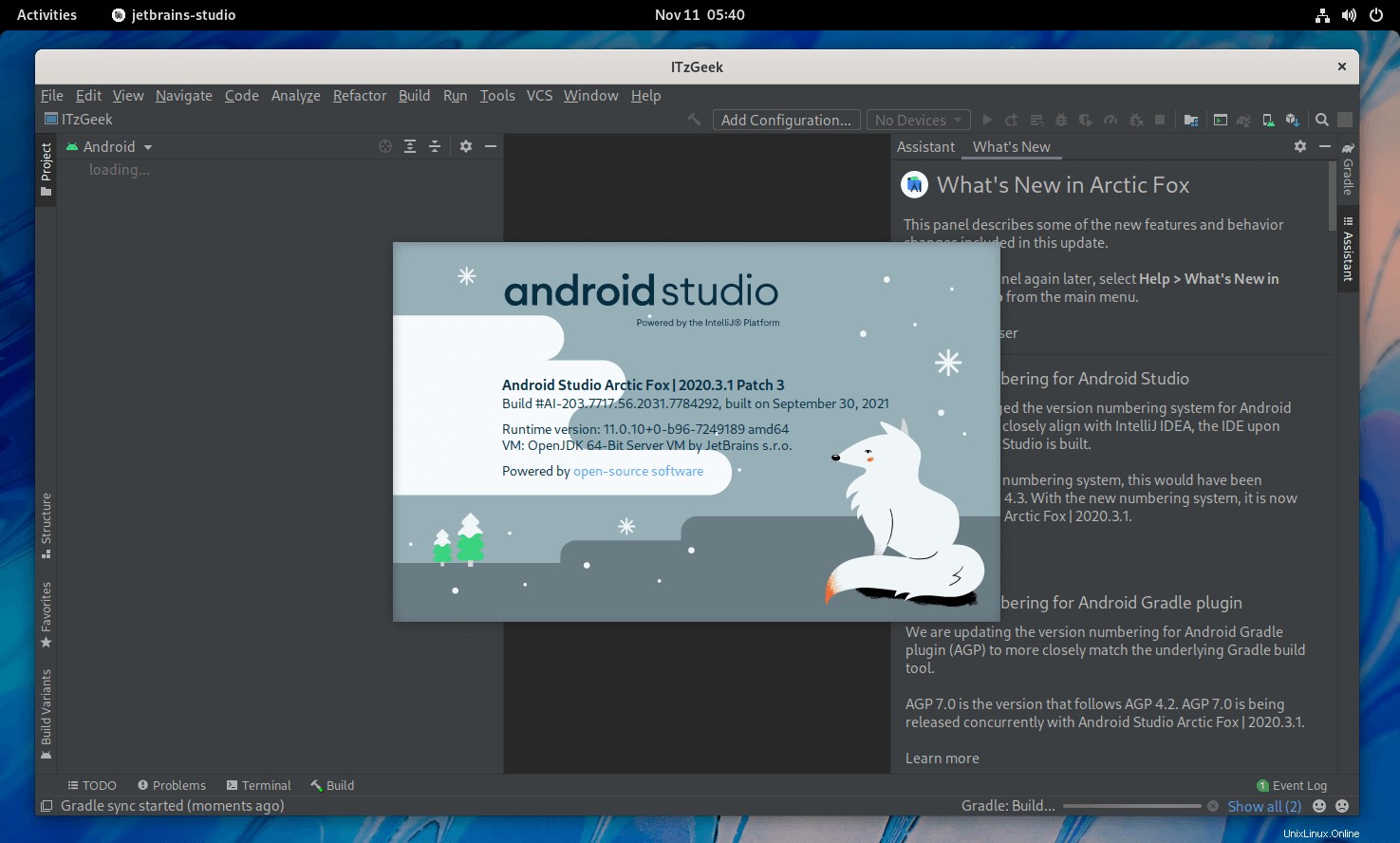
Schlussfolgerung
Das ist alles. Ich hoffe, Sie haben Android Studio erfolgreich auf Fedora 35 installiert.